使用EasySYS搭建驱动开发基本框架
提供EasySYS的下载地址:http://bbs.pediy.com/showthread.php?p=956643,看雪上有提供下载,自行百度。
EasySYS你能够帮我们快速的搭建驱动的开发框架,省去了我们写基本框架代码的时间,但是我个人不太喜欢用它来搭建驱动开发框架,感觉里面的代码风格不喜欢,不少代码得删去。
在使用EasySYS之前,一定要确保你的系统安装了微软驱动开发包DDK或者新版的WDK,没有安装的自行下载安装。
EasySYS的使用界面:
注:所使用的开发包,最终还是有编译IDE的命令行参数决定的。
根据自己的驱动开发需求,在EasySYS的界面上设置好各选项,然后点击右下角的Create按钮,生成驱动工程,我这里是HelloDDK,如图:
驱动工程创建成功以后,会出现下图:
EasySYS的界面上,我设置的是驱动编码IDE是VC6.0,因此将工程加载到VC6.0中打开,如图:
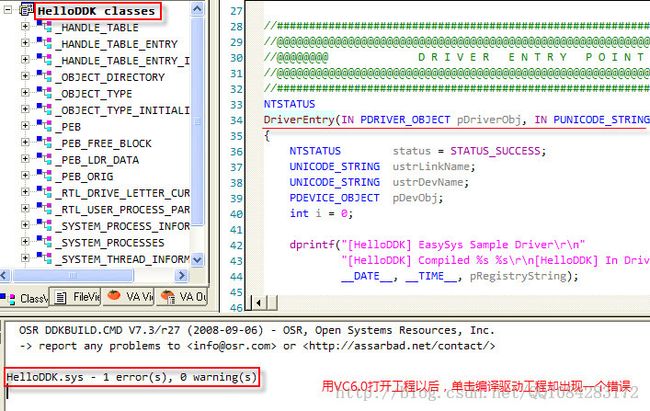
用VC6.0打开驱动工程HelloDDK以后,点击编译,VC6.0编译器却很实在的提示一个错误,现在让我们来看看错误的提示:
注:为了便于截图,我将提示的错误信息拷贝到Editplus中查看。
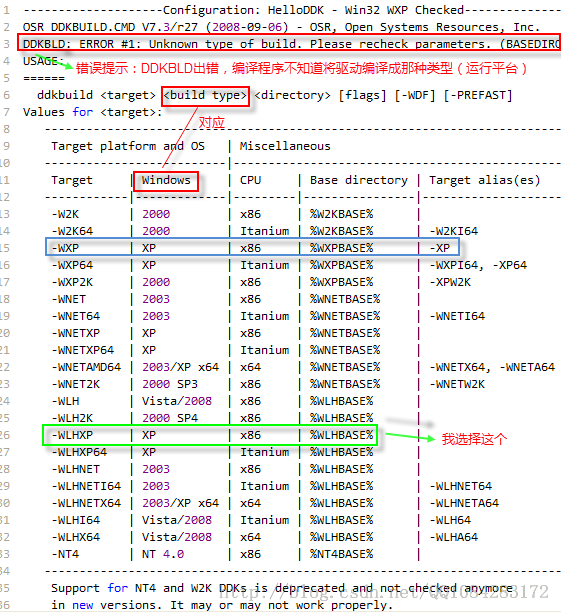
根据前面的EasySYS的界面选项的设置,我们要编译生成的驱动的类型为XP的X86平台.因此这里我们可以选择的有两个:
-WXP | XP | x86 | %WXPBASE% | -XP
或者
-WLHXP | XP | x86 | %WLHBASE% |
这两个运行的平台,选择一个就可以。
再看提示错误信息给出的使用的例子,可以知道:要正确使用的EasySYS编译驱动程序,还需要设置一个DDK或WDK环境变量。
笔者我使用的是DDK开发包,因此,我可以设置环境变量:
WXPBASE = 我的DDK的安装目录
或者
WLHBASE = 我的DDK的安装目录
如果你选择的是-WXP | XP | x86 | %WXPBASE% | -XP
那么你设置的环境变量就是WXPBASE
%WXPBASE% - Set this up for "-WXP","-WXP64", "-WXP2K" builds
如果你选择的是-WLHXP | XP | x86 | %WLHBASE% |
那么你设置的环境变量就是WLHBASE
%WLHBASE% - Set this up for "-WLH*"builds
现在我们开始设置环境变量,如图:

笔者比较贪心,一次设置了两个环境变量,并且两个环境变量都指向同一个DDK的目录,其实选择WXPBASE或WLHBASE中一个设置环境变量就可以,不过我还是比较推荐设置两个环境变量。
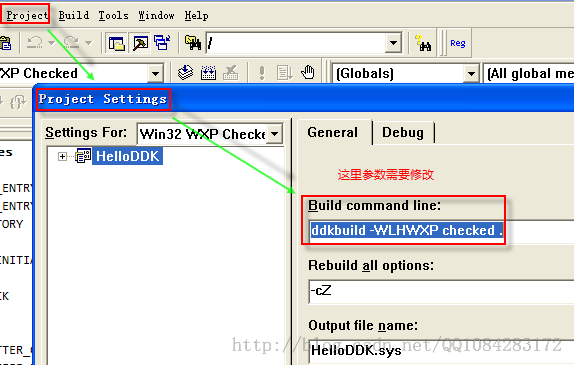
选择Project—>Settting出现上面的对话框,我们重点要关注的是Build commandline下面的编译命令行参数,要想编译驱动工程成功,必须修改编译命令行:
1.当选择的编译平台为:
-WXP |XP | x86 | %WXPBASE% | -XP,则修改命令行为:-WXP
编译成功,生成的是objchk_wnet_x86的驱动
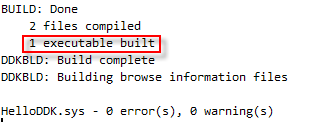
2.当选择的编译平台为:
-WLHXP | XP | x86 | %WLHBASE% |,则修改命令行为:-WLHXP
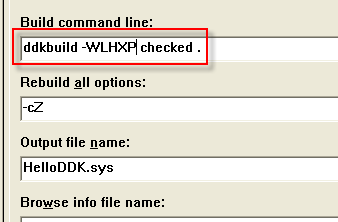
编译成功,生成的是objchk_wxp_x86的驱动
由于我设置了两个环境变量,并且两个环境变量的值也一样,因此,我选择-WXP或者-WLHXP编译参数都可以,当然读者你要根据自己的环境变量的设置来选择编译的命令行参数。
OK,现在可以开始驱动的开发之旅了。